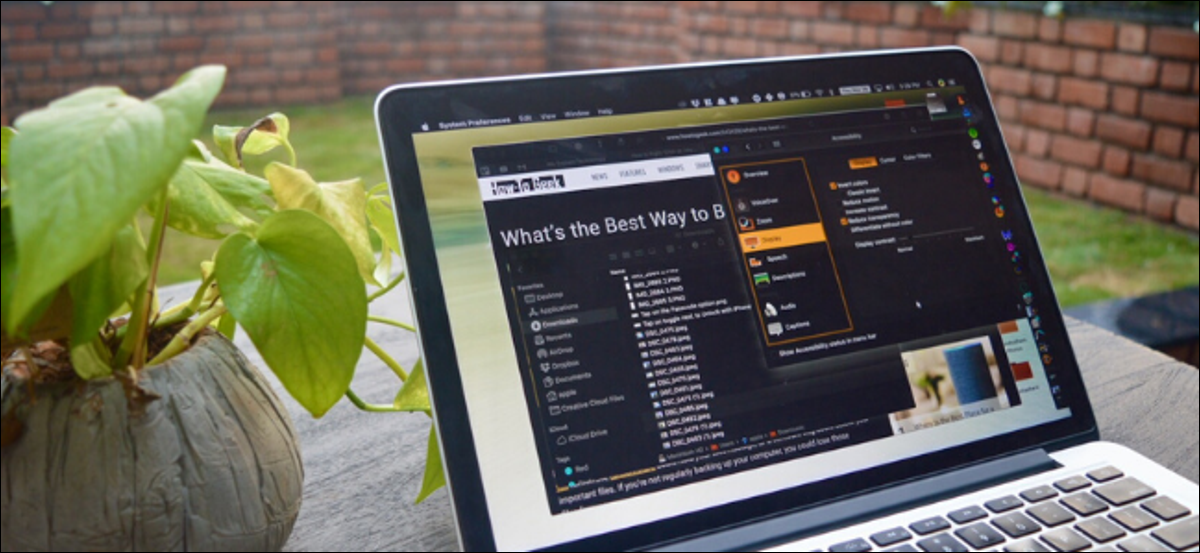
Se você estiver visualizando um aplicativo ou página da web em seu MacBook com um fundo brilhante, você pode querer inverter as cores para tornar mais fácil para os seus olhos. Você pode fazer isso usando um recurso de acessibilidade do macOS e o novo modo escuro.
A função “Cores invertidas” además puede ser útil para usuarios con problemas de visión. A função muda as cores da tela para que tenha um fundo igualmente escuro para uma cor anteriormente clara. Isso funciona melhor para a interface em preto e branco (fundos e texto), mas também pode funcionar com itens coloridos.
Para habilitar a função, haga clic en el botón Apple de la barra de menú y después haga clic en la opción “Preferências do Sistema”.
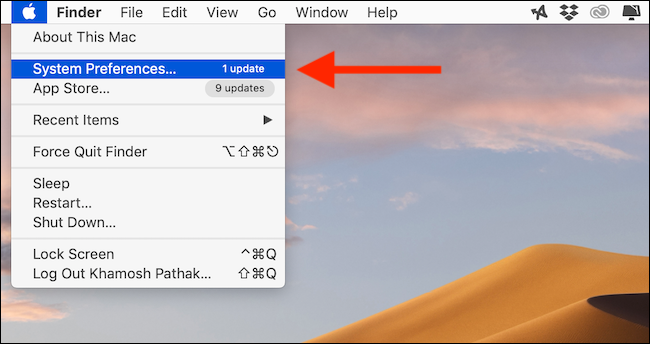
Aqui, Clique no botão “Acessibilidade”.
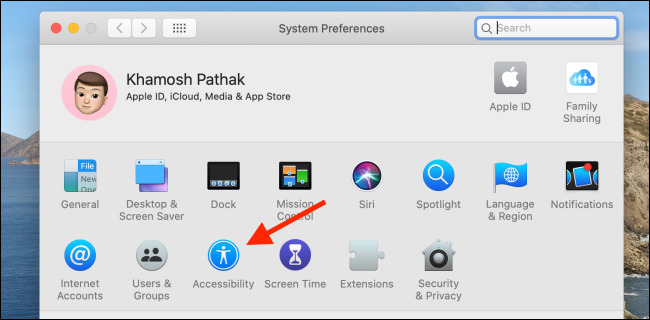
Agora, selecione a opção “Mostrar” Agora você pode iniciar o procedimento de exportação com o botão.

Clique na opção “Cores invertidas”.
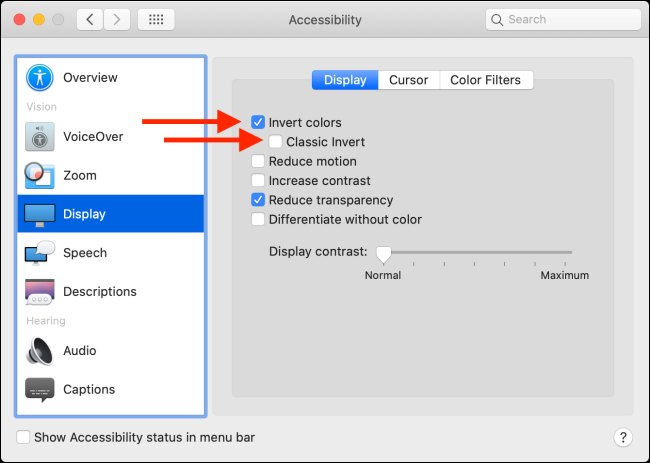
No momento, você verá que as cores da interface mudarão. Tons de branco se transformarão em tons opostos de preto.
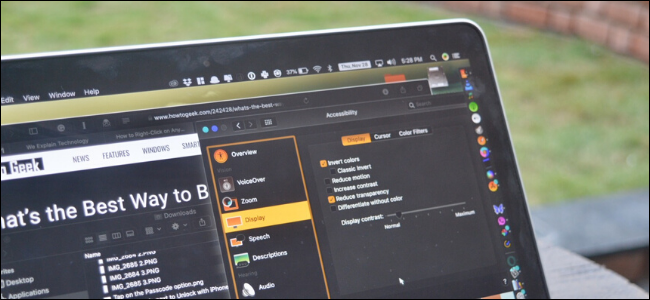
Se você deseja inverter as cores de toda a interface, incluindo fotos, Clique na marca de seleção ao lado da opção “Inversión clásica”.
Para uma opção mais sutil, tente usar o mais escuro que está habilitado no macOS Mojave e versões posteriores. Fornece uma interface escura especialmente projetada para Mac.
Para o provar, abra o aplicativo “Preferências do Sistema” e vá para a seção “Em geral”.
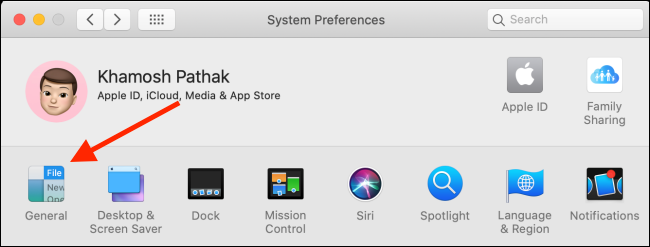
Aqui, no menu “Aparência”, mudar para opção “Escuro”.
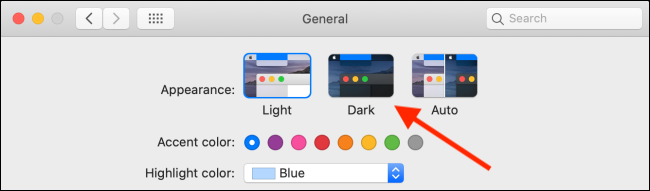
Toda a interface do macOS agora mudará para o modo escuro, junto com aplicativos compatíveis.
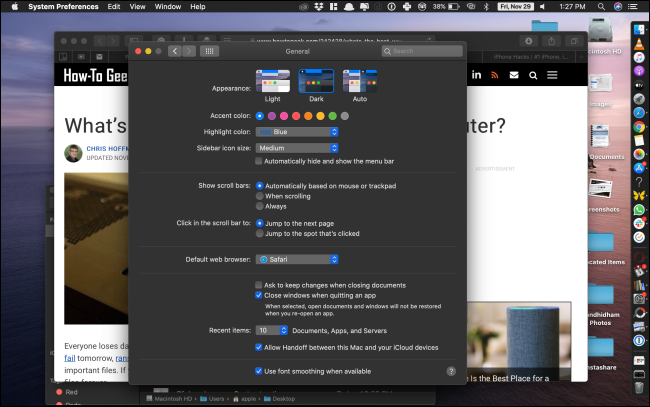
O modo escuro oficial parece melhor do que usar o recurso Inverter cores, mas tem uma grande desvantagem. Embora o recurso Inverter cores funcione em qualquer lugar, o recurso de modo escuro funciona apenas para aplicativos compatíveis (e não funciona em sites por padrão).
Você pode fazer muito mais com o modo escuro no macOS. Dê uma olhada em nosso guia para saber mais.
RELACIONADO: Como ativar o modo escuro no macOS Mojave






